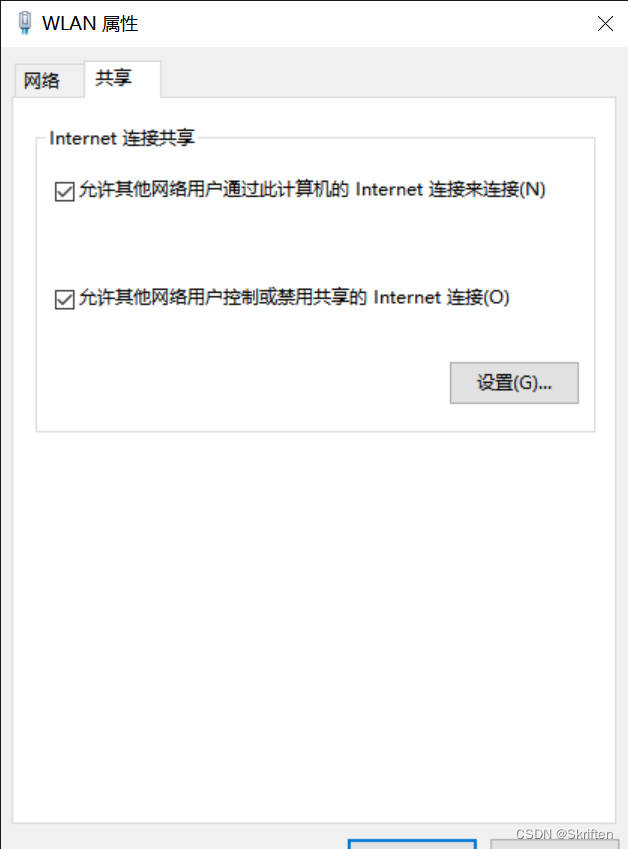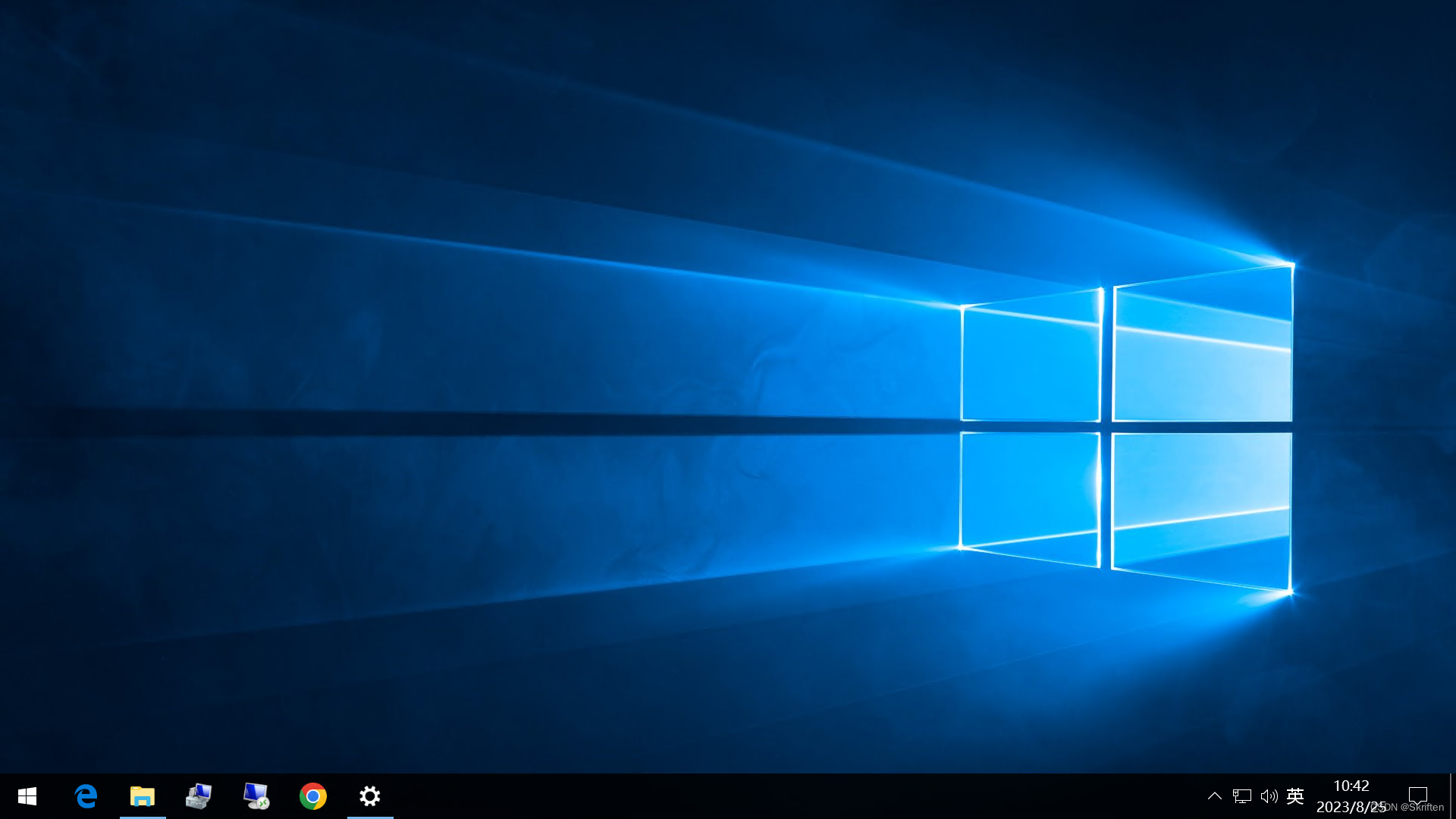| 利用笔记本实现对工控机网络共享与远程控制功能( 以windows为例) | 您所在的位置:网站首页 › iphone如何使用电脑的网络进行上网操作 › 利用笔记本实现对工控机网络共享与远程控制功能( 以windows为例) |
利用笔记本实现对工控机网络共享与远程控制功能( 以windows为例)
|
一、写在前面
本文章为笔者为完成大创项目需求的记要,由于项目中需求工控机实现户外联网独立工作,故需要提前对工控机做好配置,并为后续的项目优化迭代做好铺垫;后续会更新linux版本控制。 二、工具1.笔记本一台(windows10 专业版,家庭版无法使用远程桌面控制) 2.工控机一台(已安装windows10 专业版) 3.显示器一台 4.网线一条 三、联网共享配置用网线连接笔记本和工控机 打开笔记本控制面板,选择“网络与Internet共享中心”,打开“更改适配器设置”,可以看到以太网选项有一项为“未识别的网络”,右键点击“WLAN”(笔者选择的是利用笔记本电脑已连接的WIFI进行局域网共享),选择“属性” 在属性中选择“共享”,勾选“Internet连接共享”中选项,若存在家庭组,选择显示为“未识别的网络”的以太网所在网络,点击确定。
回到适配器界面,选择连接的以太网,右键选择属性,查看接收与发送是否正常(如下图所示)
打开工控机端(连接显示器)的网络与Internet共享中心,查看“更改适配器”,选择显示“未识别网络”的以太网,查看发送接收是否正常。若正常,工控机已实现联网功能,可打开浏览器验证。 Tips:以太网连接出现异常 1.检查网线是否正确连接 2.IP地址未配置成功处理方法一:打开工控端适配器更改界面,单击连接的以太网,选择属性,选择“Internet 协议版本4(TCP/IPV4)”
在“常规”中选择“自动获得IP地址”和“自动获得DNS服务器地址”,点击确定
处理方法二:在笔记本上查找以太网的IP地址,单击WLAN,选择详细信息,在“IPV4地址”等栏获取地址和子码掩码
在工控机的“Internet 协议版本4(TCP/IPV4)界面”选择“使用以下IP地址”,将在笔记本以太网上获取的信息手动填入。 3.网络发现未开启在笔记本和工控机的网络与Internet共享中心中选择高级共享设置,在专用网络中启用网络发现,允许设备相互发线。
用网线连接笔记本与工控机 打开工控机设置-->系统-->远程桌面,开启“启用远程桌面”,同时在“电源与睡眠”中将自动息屏与自动睡眠都改为“从不”; 在笔记本电脑端打开应用“远程桌面连接”,输入工控机的计算机名称,选择用户,点击连接
远程控制连接成功后会显示安全验证界面,按需求选择,而后进入远程连接的工控机桌面,可以自由进行操作
可以选择升级系统或使用其他远程控制软件 2.两台设备不在同一局域网下检查设备是否使用同一网络,可以参考联网共享部分使其使用同一局域网 |
【本文地址】